- 已下架 相关标签
类型:图像制作
语言:简体中文
更新: 2022-02-06 15:34:31
大小:250 GB
平台:Win All
- 1[图像制作]FireAlpaca中文版下载 v2.3.9.0 电脑版
- 2[图像制作]Draw.io Desktop流程图制作工具汉化版下载 v13.4.5.404 桌面版
- 3[图像制作]动态几何画板geogebra6.0电脑版下载 v6.0.600.0 官方中文版
- 4[图像制作]LICEcap(GIF录制软件)下载 v1.25 中文汉化版
- 5[图像制作]墨磊表情制作生成器下载 v4.0 免费版
- 6[图像制作]RePaper Studio官方下载 v11.1.10 中文版
- 7[图像制作]金山画王免费下载 v2006 绿色版
- 8[图像制作]DLabel标签打印软件 v2.0.7 最新版
- 9[图像制作]免费gif制作软件 v7.4.4 官方版
- 10[图像制作]dwgtrueview2018下载 附中文补丁 汉化版
SketchUp2022破解版也叫做草图大师,是一款非常好用的多功能三维建模软件,这款软件采用了非常简洁直观的操作界面并且还加入了超多的便捷功能,相关用户无需学习专业知识便可以在这里进行建模、编辑、渲染等一系列操作,这样就能够很好的提升了繁琐的操作流程,能够为用户省去了许多麻烦。
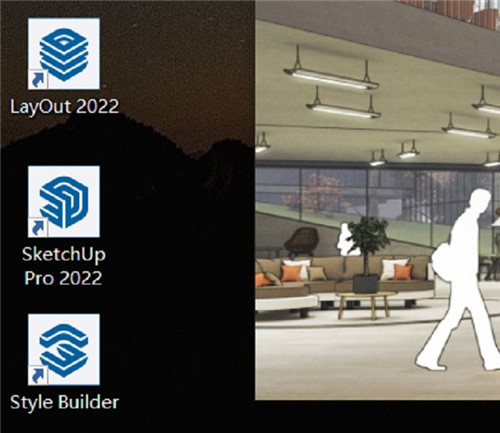
SketchUp2022简体中文完整版作为系列软件的最新版本,自然而然有了相应的提升,比如说:采用了新的和改进的建模工具、增加了邮票复印、序列自动文本、场景搜索等一系列功能以及对性能和质量进行了大幅度的改进。另外,该软件已经经过汉化处理过了,用户完全不用担心看不懂的问题。
软件功能
1、查找任何3D模型,您要设计的厨房需要烤箱吗?车道上需要汽车吗?您想在您的动物园中添加犀牛吗?
所有这些都可以在3D Warehouse ——中找到。这是世界上最大的免费3D模型库。
2、将模型转换为文档,最终,一些3D模型已经演变成专业的2D地图集。
3、自定义SketchUp,这款扩展程序是一个附件工具,可以提供数百个扩展程序,以帮助您导航和解决正面3D建模难题。
4、模型和文件,这些“视口”是实时项目视图。随着模型的更改,所有视口都会相应更新。
5、画美丽的图画,无与伦比的优美方式将SketchUp的“感觉”带入二维空间。线条,阴影,纹理,文本,大小,标题栏:所有内容都可以正是您想要的方式。
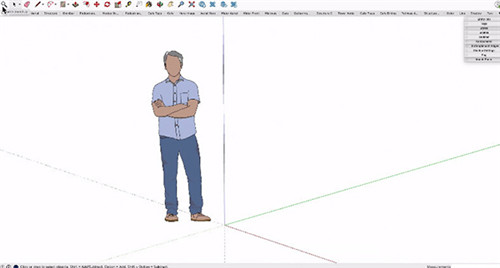
SketchUp2022破解安装教程
1、首先在七喜软件园下载这款软件的安装包,然后双击打开,自动进入到如下界面,我们可以看到已经预设了语言、安装位置,用户可以自行选择修改,如果没什么问题便可以直接开始安装。
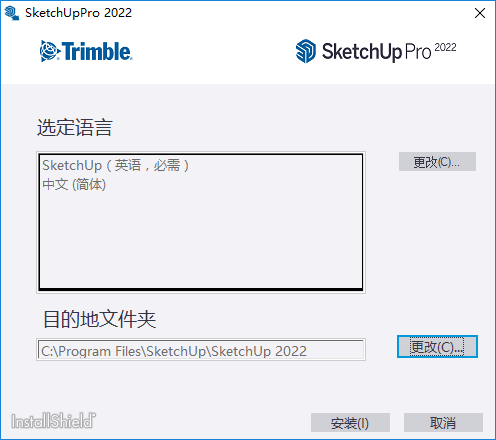
2、安装进行中,会自动配置各种程序设定,速度有点慢,还请广大用户耐心等待片刻。

3、安装已经完成,用户可以直接开始操作使用了。
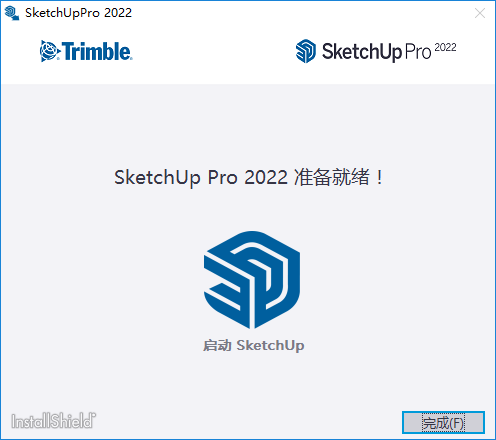
SketchUp2022使用技巧
一、怎么渲染
1、首先在默认面板下使用材质,点击下拉三角选择需要使用的材质。
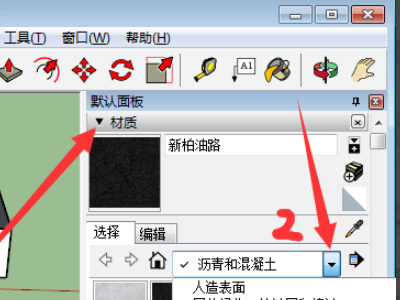
2、其中会给出多种模板,指向模板给出文字提示,点击选中使用。
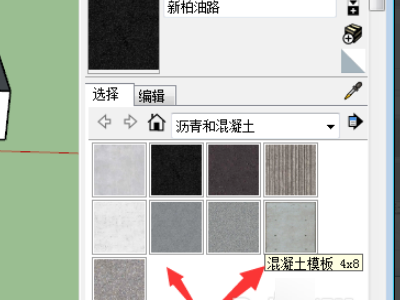
3、选中模板后,在三维图形上选择一个面域,点击一下完成渲染。
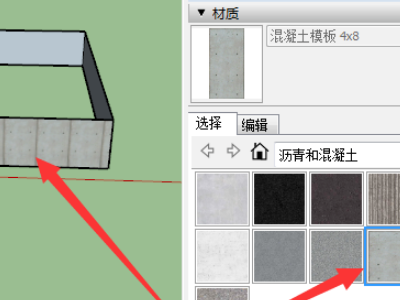
4、其它面域不能直接点击,选择环绕观察工具,将三维图形旋转到其它面域。
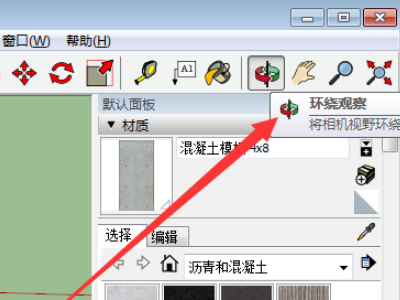
5、再次选中材质渲染模板,完成渲染,就完成了,然后直接导出就可以了。
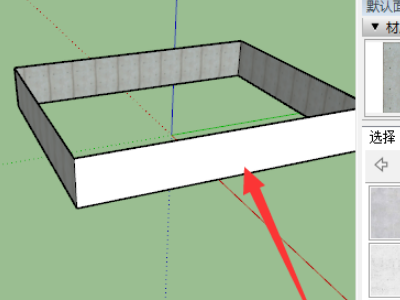
二、怎么复制物体
1、首先,我们打开软件SU,然后建立了如图一个小正方体做示范。如图所示。
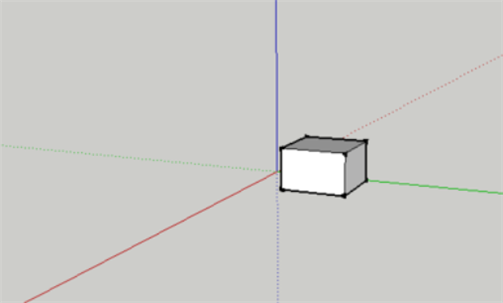
2、然后我们用选择命令选中要复制的物体。如图所示。
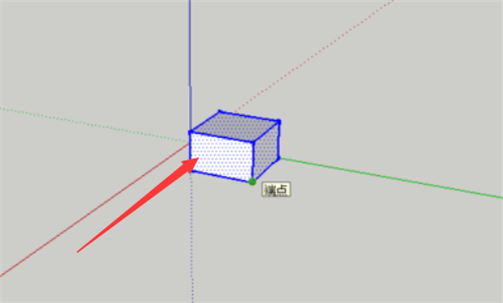
3、然后我们输入移动的快捷键m,在所选物体上选择一个端点,单击鼠标左键,然后摁下ctrl,单击移动鼠标时,物体也就复制出来了。然后想要复制多少次,重复操作就行。
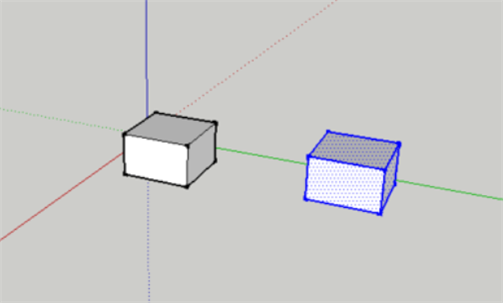
快捷键
Ctrl+ 表示与Windows系统本身重合的命令
Alt+ 表示相对常用的命令
Shift+ 1、表示“反”命令;2、表示有对话框的命令
F2-F8 表示视图方向
Edit -> Clear Selection 清除选区 Ctrl+T
Edit -> Copy 拷贝 Ctrl+C
Edit -> Cut 剪切 Ctrl+X
Edit -> Erase 删除选择的物体 Delete
Edit -> Erase Construction Geometry 删除辅助线 Alt+E
Edit -> Group 成组 G
Edit -> UnGroup 解开组 Shift+G
Edit -> Hide 隐去选择的物体 H
Edit -> UnHide 显示隐去的物体 Shift+H
Edit -> UnHide All 显示所有物体 Shift+A
Edit -> Hide Construction Geometry 隐去辅助线 Q
Edit -> UnHide Construction Geometry 显示辅助线 Shift+Q
Edit -> UnHide Last 显示最后隐去的物体 Shift+L
Page -> Add 增加动画页面 Alt+A
Page -> Delete 删除动画页面 Alt+D
Page -> List 动画页面 Alt+L
Page -> Next Page 下一个动画页面 PageDown
Page -> Previous Page 上一个动画页面 PageUp
Page -> Update 定义动画页面 Alt+U
Rendering/Wireframe 线框显示 Alt+1
Rendering/Hidden line 消隐线框显示 Alt+2
Rendering/Shaded 明暗着色显示 Alt+3
Rendering/Shaded with patterns 贴图显示 Alt+4
Rendering/Transparency 半透明/不透明状态切换 T
SketchUp/Context Help 即时帮助 Alt+F1
Tools -> Arc 弧 A
Tools -> Axes 设置用户坐标轴 Y
Tools -> Circle 圆 C
Tools -> Customize -> Keyboard 设置快捷键 Shift+K
Tools -> Erase 删除 E
Tools -> Freehand 自由线 F
Tools -> Line 直线 L
Tools -> Measure 测距离或创建辅助线 Alt+M
Tools -> Move 移动 M
Tools -> Offset 平行偏移 O

![SketchUp2022下载 v22.0.316 简体中文完整版[网盘资源]](/up/2201/2022126132016.jpg)
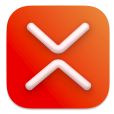 XMind2020官方最新版下载 v10.3.1.39120 电脑版
XMind2020官方最新版下载 v10.3.1.39120 电脑版 MindLine官方电脑版下载 v2.4.6 最新版
MindLine官方电脑版下载 v2.4.6 最新版 幕布官方最新高级版下载 v3.1.0 电脑版
幕布官方最新高级版下载 v3.1.0 电脑版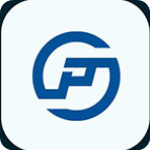 翰文进度计划编制系统软件下载 v19.9 最新免费版
翰文进度计划编制系统软件下载 v19.9 最新免费版 大疆智图官方最新版下载 v2.1.4 专业版
大疆智图官方最新版下载 v2.1.4 专业版 头像设计师电脑版免费下载 v5.8.2 最新版(含模拟器)
头像设计师电脑版免费下载 v5.8.2 最新版(含模拟器) ChemOffice Suite 2021最新版本下载 v21.0.0.41 官方免费版
ChemOffice Suite 2021最新版本下载 v21.0.0.41 官方免费版 EasyComic for windows版最新版下载 v3.2 电脑版
EasyComic for windows版最新版下载 v3.2 电脑版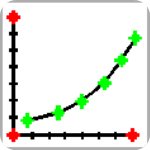 engauge digitizer(图形数字化软件)官方版免费下载 附使用安装教程 中文版
engauge digitizer(图形数字化软件)官方版免费下载 附使用安装教程 中文版 CAD超级图库(集成图纸加密/图纸转换/手机电脑直通等协同功能)v2.0 官方中文免费版
CAD超级图库(集成图纸加密/图纸转换/手机电脑直通等协同功能)v2.0 官方中文免费版 稿定设计官方版 v1.3.9 最新版
稿定设计官方版 v1.3.9 最新版 CAD迷你画图免费下载 v2021R10 专业版
CAD迷你画图免费下载 v2021R10 专业版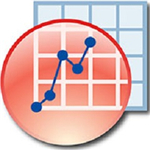 Originlab中文版 v8.0 最新版
Originlab中文版 v8.0 最新版 SketchBook官方版 v8.6.0.0 电脑版
SketchBook官方版 v8.6.0.0 电脑版 AutoCAD免费下载 v2022 最新版
AutoCAD免费下载 v2022 最新版 CorelDRAW X7官方下载 v2021 电脑版
CorelDRAW X7官方下载 v2021 电脑版 Sai绘画软件下载 v2.0 官方版
Sai绘画软件下载 v2.0 官方版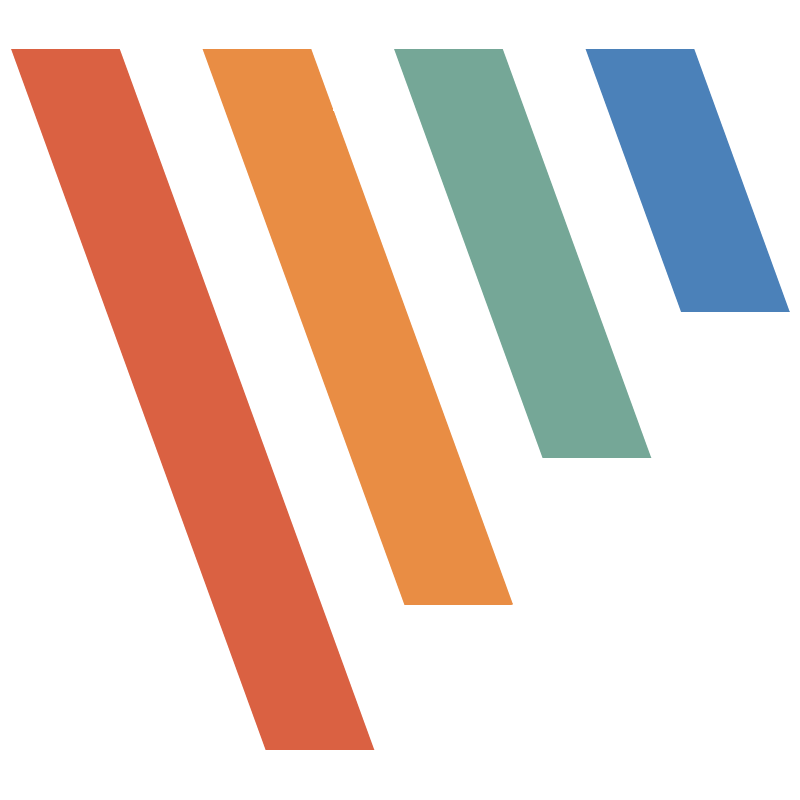 PicPick截图工具电脑版下载 v5.1.7 绿色便携版
PicPick截图工具电脑版下载 v5.1.7 绿色便携版 720云全景制作最新绿色版下载 v1.3.62 免费版
720云全景制作最新绿色版下载 v1.3.62 免费版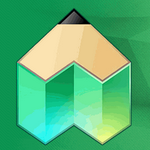 绘画助手免费电脑版 v2.0.9.0 pc版
绘画助手免费电脑版 v2.0.9.0 pc版 720云全景官方最新版下载 v1.3.62 电脑版
720云全景官方最新版下载 v1.3.62 电脑版 720云官方电脑版下载 v1.3.62 免费版
720云官方电脑版下载 v1.3.62 免费版 iauto流程图神器软件下载 v2.6.0 官方免费版
iauto流程图神器软件下载 v2.6.0 官方免费版 Firealpaca中文官方版下载 v2.3.6 绿色版
Firealpaca中文官方版下载 v2.3.6 绿色版 幂果logo设计最新绿色版下载 v1.2.0 官方版
幂果logo设计最新绿色版下载 v1.2.0 官方版 图怪兽官方电脑版下载 v3.2.1.0 最新版
图怪兽官方电脑版下载 v3.2.1.0 最新版 全能王GIF制作软件官方版下载 v4.6.8.1 最新版
全能王GIF制作软件官方版下载 v4.6.8.1 最新版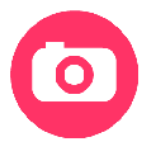 gifcam官方下载 v5.0 汉化电脑版
gifcam官方下载 v5.0 汉化电脑版 渲得快官方电脑版下载 v3.55 3DMAX版
渲得快官方电脑版下载 v3.55 3DMAX版 Aurora 3D Text Logo Maker官方中文版下载 v20.01.30 电脑版
Aurora 3D Text Logo Maker官方中文版下载 v20.01.30 电脑版 傲软拼图电脑版最新版下载 v1.1.0 官方版
傲软拼图电脑版最新版下载 v1.1.0 官方版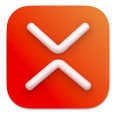 XMind 8update9版官方下载 v3.7.9.0 电脑版
XMind 8update9版官方下载 v3.7.9.0 电脑版 Artweaver Plus绘画工具下载 附使用教程 中文版
Artweaver Plus绘画工具下载 附使用教程 中文版
 Pixelorama电脑版下载 v0.8.2.0 绿色中文版
Pixelorama电脑版下载 v0.8.2.0 绿色中文版 jsplacement绿色便携版下载 v1.3.0 中文汉化版
jsplacement绿色便携版下载 v1.3.0 中文汉化版 JaxoDraw费曼图生成工具下载 百度云资源 官方版
JaxoDraw费曼图生成工具下载 百度云资源 官方版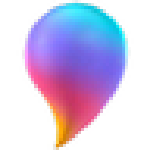 paint3d免费下载 v1.0.0 中文版
paint3d免费下载 v1.0.0 中文版 彩绘精灵artrage中文版下载 v6.0.2 免费版
彩绘精灵artrage中文版下载 v6.0.2 免费版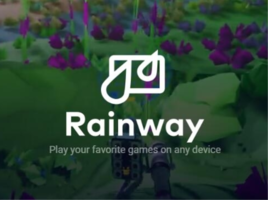 rainway串流软件下载 v1.7.6 中文版
rainway串流软件下载 v1.7.6 中文版 彩绘精灵免费版下载 v6.0.9 中文版
彩绘精灵免费版下载 v6.0.9 中文版 poco魅客电子相册软件 最新下载
poco魅客电子相册软件 最新下载 班徽设计软件免费下载 v6.0 官方版
班徽设计软件免费下载 v6.0 官方版